お気に入りのアプリを接続するための10の最高のClaudeMCPサーバー
公開: 2025-06-09MCPとして一般的に知られているモデルコンテキストプロトコルは、このAI時代の次の大きなものです。高レベルでは、MCPサーバーを使用すると、AIチャットボットを任意のアプリまたはサービスに接続し、AIモデルのコンテキストを増やすことができます。
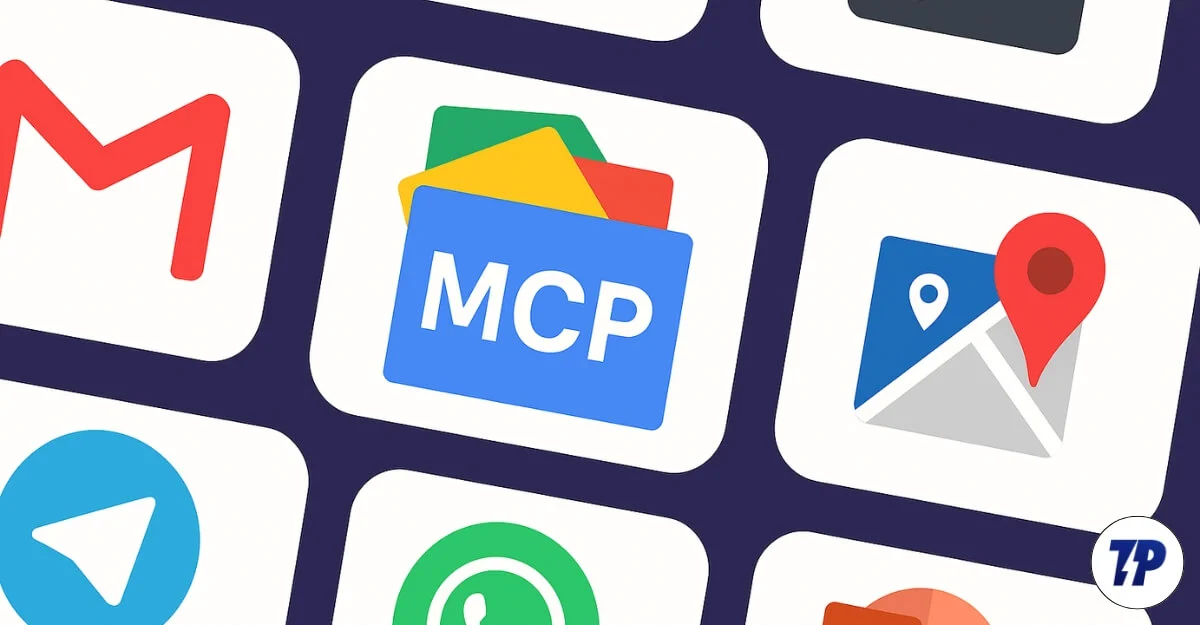
これにより、アプリを切り替えて、アプリとClaude AI、ChatGpt、さらにはGeminiなどのAIチャットボット間で情報を手動でコピーする必要がなくなります。
これらのMCPサーバーを使用して、Slack、Telegramなどのお気に入りのアプリやサービスをClaude AIに接続し、タスクを実行できます。
目次
Claude AIに最適なMCPサーバー
Gmail MCPサーバー
2025年でさえ、専門家の大多数は、個人的な会話でさえも電子メールに依存しており、Gmailは他の電子メールクライアント、特にAndroidユーザーにとって人気のある電子メールクライアントです。

Claude Gmail MCPサーバーを使用して、GmailアプリをClaudeaiに接続し、すべてのメールを分析することもできます。
そして、あなたが専門家である人なら、すべての電子メールに並べ替え、検索し、応答することは圧倒的です。ここで、GmailアカウントをClaude AI MCPサーバーに接続し、重要なメッセージをすばやく見つけることができます。電子メールのコンテンツを要約し、電子メールをドラフトし、要約された応答を作成します。
これを読んでいるだけでなく、Gmail MCPサーバーには高度な機能が付属しており、Claude MCPから直接メールを送信できます。
Gmail MCPサービスは、大多数のユーザーに役立ちます。ただし、Gmailアカウントにアクセスして認証するにはGoogle Cloudプロジェクトを作成し、Gmail APIを有効にし、OAuth資格情報をセットアップし、後でCloud MCPに接続する必要があるため、セットアップは初心者にとっても圧倒的です。
ただし、シンプルにするために、私はあなたが始めるのに役立つシンプルで簡単なプロセスを提供しました。
Gmail MCPサーバーを使用してGmailをClaudeに接続する方法
- Google Cloudプロジェクトを作成するには、まずGoogle Cloud Console Dashboardに移動します。
- ここでは、新しいプロジェクトをクリックするか、既存のプロジェクトを使用することもできます。ただし、このMCPについては、新しいプロジェクトを作成するように要求します。
- 次に、画面の左上隅にあるメニューをクリックして、 APIとサービスを選択します。次に、有効なAPIとサービスをクリックします。
- 次に、[ADの追加]をクリックするか、上部のAPIの追加ボタンとサービスボタンを有効にします。
- Gmail APIを検索して有効にします
- もう一度、画面の左上隅にあるメニューをクリックして、 APIとサービスを選択し、資格情報に移動します
- 次に、資格情報をクリックして、 OAUTHクライアントIDを選択します。
- 次に、アプリ名、アプリのタイプ、クライアント名などの必要な詳細を入力します。これを正常に作成すると、Google Cloud Consoleは資格情報を含むJSONファイルを生成します。
- ファイルをダウンロードして、 gcp-oauth.keys.jsonに名前を変更し、デバイスに保存します。
- これで、デバイスにGmail MCPサーバーをインストールする必要があります。ターミナルを開いて次のコマンドを入力します: npx -y @smithery/cliインストール @gongrzhe/server-gmail-autoauth-mcp–クライアントクロード
- そして今、リポジトリをクローンします: git clone https://github.com/gongrzhe/gmail-mcp-server.git
CD Gmail-MCP-Server - 次に、サーバーを認証する必要があります。端末をもう一度開き、次のコマンドを入力します: mkdir -p〜/.gmail -mcp
- 次に、この新しく作成したGmail MCPディレクトリにダウンロードしたGCP-OAUTH.KEYS.JSONファイルを移動します。このコマンドを使用できます。MVGCP -OAUTH.KEYS.JSON〜/.GMAIL-MCP/
- 最後に、このコマンドを実行して、 npx @gongrzhe/server-gmail-autoauth-mcp authを認証します。
エラーが表示された場合は、次のコマンドを実行して修正します。
mkdir gmail-mcp-test
CD Gmail-MCPテスト
npm init -y
npmインストール @gongrzhe/server-gmail-autoauth-mcp
npx @gongrzhe/server-gmail-autoauth-mcp auth
node ./node_modules/@gongrzhe/server-gmail-autoauth-mcp/bin/auth.js
新しいタブを開き、Gmailアカウントにサインインして認証する必要があります。通常、1〜5時間かかります。エラーに直面している場合は、しばらくしてから再試行してください。
正常に認証されたら、デバイスでClaudeデスクトップアプリを開き、設定に移動し、[開発者]タブをクリックして、編集構成ファイルをクリックし、次のコードを編集構成ファイルに追加します。
{
「McPservers」:{
「Gmail」:{
「コマンド」:「NPX」、
「args」:[
「@gongrzhe/server-gmail-autoauth-mcp」
]
}
}
}
そしてそれだけです。さて、デバイスを再起動します。それだけです。 Gmail MCPサーバーをClaude AIに接続しています。
Gmail MCPサーバーを取得します
GoogleドライブMCPサーバー

Googleドライブは、多くの人が使用する最も人気のあるクラウドストレージサービスの1つでもあります。 Androidを使用している場合、デフォルトのクラウドストレージです。
15 GBの無料ファイルストレージを提供します。これは、Googleサービスのデータを含むすべての重要なデータを保存し、接続してバックアップした場合はWhatsAppデータを保存します。
ただし、複数のファイル、アプリ、およびサービスがGoogleドライブに接続されている場合、探している適切なファイルを見つけることは、不明なファイルのプールで圧倒される可能性があります。
Claude MVP MCPサーバーのおかげで、GoogleドライブをClaude AIに直接接続し、Claudeインターフェイスから直接自然言語を使用して直接整理して検索できます。
MCPを使用してGoogleドライブをクロードUIに接続する方法
- 注:すべてのGoogleサービスについては、Google Cloud APIプラットフォームを介してAPIを取得する必要があります。既存のプロジェクトを使用することも、手順に従って新しいプロジェクトを作成して新しいAPIを取得することもできます。
- まず、Google Cloud Consoleにアクセスして、 [新しいプロジェクトの作成]をクリックします。必要に応じて、既存のプロジェクトを選択することもできます。
- 次に、メニューをクリックして、 APIとサービスを選択します。次に、 [APIとサービスの有効化]をクリックし、Googleドライブを検索し、[有効]をクリックします。
- メニューをクリックし、 [APIS&Services]タブに移動し、資格情報をクリックしてから、新しい資格情報を追加します。外部アプリを選択し、サポートメールなどの必要なフィールドに記入します。
- 作成したら、JSONファイルをダウンロードしてGCP-oauth.keys.jsonに変更し、デバイスにファイルをローカルに保存します。
- 次に、次のコードを使用して、GoogleドライブMCPサーバーをローカルにデバイスにクローンします。Gitクローンhttps://github.com/modelcontextprotocol/servers-archived.git
CDサーバーアーカイブ/SRC/GDRIVE - 次に、 GCP-oauth.keys.jsonを作成したGdriveフォルダーに移動し、次にこれを使用してサーバーを開始します:NPM Start。
次に、このファイルをClaudeデスクトップ構成ファイルに追加します
{
「McPservers」:{
「gdrive」:{
「コマンド」:「ノード」、
「args」:[
“ /path/to/servers-archived/src/gdrive/index.js "
]
}
}
}
GoogleドライブMCPサーバーを取得します
Telegram MCPサーバー

Telegramは、世界で4番目に大きいメッセージングプラットフォームであり、ユーザーと通信するためのグループやチャネルをホストする最大のメッセージの1つです。
Telegramはボットもサポートしています。これは、Telegramグループを簡単に管理するのに役立ちます。ただし、Claude AIのようなLLMに接続すると、コンテンツを自動的に投稿したり、スパムを見つけたり、チャット履歴を検索したり、ユースケースに基づいて要約するなど、追加の機会を提供できます。
これだけでなく、グループに存在するすべてのチャットの概要も取得できます。また、削除、グループの作成、参加者リストを取得し、すべての管理者をリストし、完全に禁止されたユーザーのリストを取得することもできます。
Claude AIなどの任意のLLMで使用すると、Claudeを使用してコンテンツ戦略を計画している人である場合、同じLLMを使用してTelegramプラットフォームに直接コンテンツを投稿できます。
電報をClaudeMCPサーバーに接続する方法
- まず、クロードを電報アカウントに接続するためのAPI開発ツールが必要です。ブラウザのTelegram.orgにアクセスして、電話番号を使用してTelegramアカウントにログインできます。
- 次に、 API開発をクリックし、ここで新しいアプリの作成をクリックします。タイトルなどの必要なすべての詳細を入力し、Telegramの後にAPI IDとAPIハッシュを付与します。安全かつ安全に保管してください。
- 次に、次のコードを使用してTelegram Repoをクローンする必要があります。Gitクローンhttps://github.com/chigwell/telegram-mcp.git
CD Telegram-MCP
NPMインストール - 次に、API資格情報を入力して認証します。Telegram_api_id = your_api_id_hereをエクスポートします
Telegram_api_hash = your_api_hash_hereをエクスポートします
ここでAPIをTelegramから取得したAPIコードに置き換えます - 次に、Telegram API資格情報を環境変数として設定する必要があります。以下のコードに従って開始すると、最後にサーバーを実行する必要があります。このコマンドを使用して、サーバーを実行します: npm start
- 次に、構成ファイルをClaude Desktop AIにコピーして貼り付けると、TelegramアカウントをClaude AIに正常に接続します。ここでは、すべての電報チャットをリストしたり、メッセージを送信したり、電報の歴史を送ったりできます。
これで、Claudeのデスクトップを接続する必要があります。コードをClaude Configファイルに貼り付けます
{
「McPservers」:{
「電報」:{
「コマンド」:「ノード」、
「args」:[
「/path/to/telegram-mcp/index.js」
]
}
}
}
Telegram MCPサーバーを取得します
旅行プランナーMCPサーバー

AIを使用した旅行の計画は、最も便利で頻繁に使用されるツールの1つです。 10個のタブを開き、各旅行の旅程を分析するのに比べて、時間を節約するのに役立ちます。
Claude AIのようなAI LLMSのおかげで、インスタントパーソナライズされた旅行の旅程を取得できます。また、質問をしたり、旅行の旅程を変更したりすることもできます。また、MCPサーバーを使用してリストを作成するアプリを接続し、旅行のアクションプランを作成することもできます。
旅行プランナーMCPサーバーをClaudeAIに接続する方法
- まず、ClaudeをTravel Planner MCPサーバーに接続する必要があります。まず、デバイスにnode.js、npm、およびclaudeデスクトップアプリをインストールしていることを確認する必要があります。
- インストールしたら、次のコマンドを使用してリポジトリをクローンします:git clone https://github.com/gongrzhe/travel-planner-mcp-server.git
CD Travel-Planner-MCP-Server - このコマンドですべての依存関係をインストール: npmインストール、このコマンドを使用してサーバーを起動します: npm start
- 次に、このコードをClaudeデスクトップ構成ファイルに追加します。
{
「McPservers」:{
「TravelPlanner」:{
「コマンド」:「ノード」、
「args」:[
「/path/to/travel-planner-mcp-server/index.js」
]
}
}
} - 次に、MCPサーバーを起動し、Claudeデスクトップファイルを見つけ、Travel Planner MCPサーバーをリストに追加します。完了したら、Claudeデスクトップを保存して再起動すると、Googleマップに接続できるようになり、旅行の計画を開始できます。
Travel MCPサーバーを取得します

Spotify MCPサーバー

Spotifyは、世界で最も人気のある音楽ストリーミングサービスです。実際、それは35%以上の市場シェアを持つトップの音楽ストリーミングサービスです。
MCPサーバーを使用すると、SpotifyアカウントをLLMに接続し、Spotify Musicをハンドフリーで制御できます。
また、再生コントロールを開始および一時停止し、音楽クライアントを検索して見つけ、トラックに関する情報を取得し、Spotifyを管理することも伴いますが、このMCPサーバーの最大の利点は、既存のプレイリストを管理、作成、更新する機能です。
Spotifyプレイリストの管理は、アプリを使用する際の痛みを伴う仕事の1つです。ただし、LLMを使用すると簡単になります。たとえば、曲を完全に削除したり、同じジャンルやアーティストに関連する曲を追加したりすることができます。
また、それを使用して接続して発見し、関連する音楽トラック、およびプレイリストに追加することもできます。
SpotifyMCPサーバーをクロードに接続する方法
- ノードを確保します。 JSとNPMはデバイスにインストールされているため、SpotifyアカウントをClaude MCPサーバーに接続するためにSpotify Developerアカウントも必要です。 Spotify開発者アカウントは無料です。ウェブサイトで無料でサインアップできます。
- サインアップしたら、Spotify Developer Dashboardにアクセスして上部に移動し、アプリの作成をクリックして、名前と説明を提供します。ここでアプリを保存すると、開発者とクライアントIDとSecret Clientコードが取得されます。
- 次に、アプリをクリックして設定を開き、 [追加]をクリックします。次に、次のコマンドを使用してリポジトリをクローンし、すべての依存関係をインストールする必要があります: git clone https://github.com/varunneal/spotify-mcp.git
CD Spotify-MCP - npmインストールを使用して依存関係をインストールします
- 次に、新しい.ENVファイルを作成し、このレポのルートに保存します。
Spotify_client_id = your_client_id_here
spotify_client_secret = your_client_secret_hore
Spotify_redirect_uri = http:// localhost:3000/callback
ポート= 3000
これらをSpotify値に置き換えます。 - 次に、このコマンドを使用してMCPサーバーを再起動します: npm start
- これで、Claude Configファイルを変更し、Spotify MCPサーバーを追加する必要があります。
{
「McPservers」:{
「Spotify」:{
「コマンド」:「ノード」、
「args」:[
「/path/to/spotify-mcp/index.js」
]
}
}
} - これで、すべてのSpotifyプレイリストの曲を再生し、好みに基づいてカスタマイズすることができます。
Spotify MCPサーバーを取得します
ターミナルコントローラー
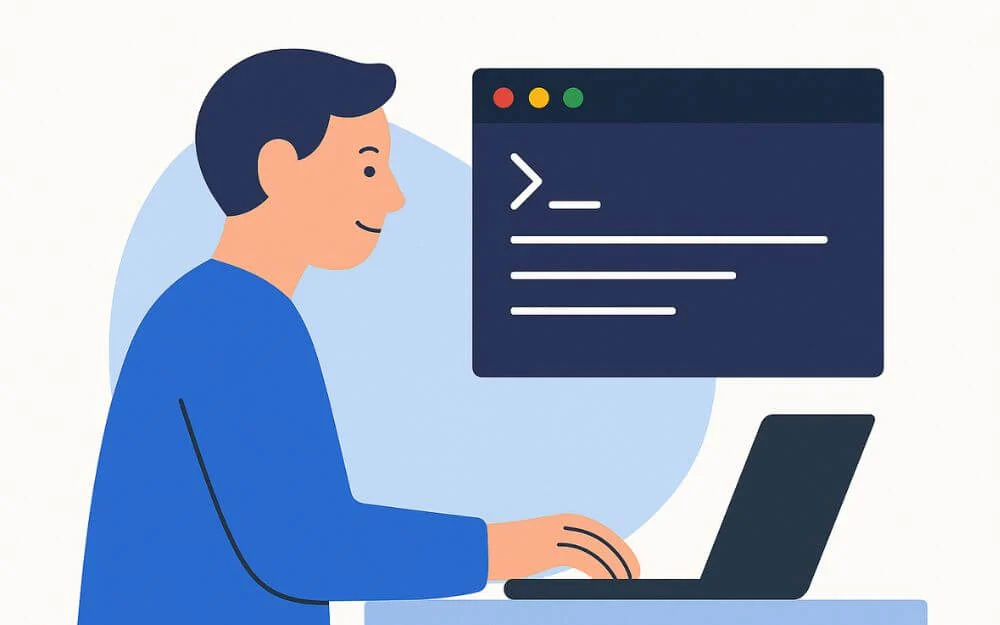
特に初心者である場合、コマンドラインまたはターミナルを使用することは圧倒的です。
それでも、アプリケーションの大部分では、アプリを機能させるために端末の知識が必要です。たとえば、Claude MCPサービスをアプリに接続するには、端末の知識も必要です。
幸いなことに、ターミナルMCPサーバーのおかげです。これで、Claude MCPサーバーを接続し、自然言語を使用して端末にコマンドを接続および書き込むことができます。
また、誰もがターミナルコマンドを覚えているわけではありません。コマンドを忘れている場合、または端末とやり取りするのに苦労している場合は、AIチャットボットとのチャットや対話のように、自然言語を単に使用できます。
不要な変更を加えることを心配している場合。心配しないで。 Claude MCPには、コマンドが何をするかを伝えることで、追加の安全性の層が付属しています。リスクを取る前に、コマンドを実行する前に確認できます。
クロードMCPサーバーを端末に接続する方法
- 最初にターミナルを使用するには、デバイスにnode.jsをインストールし、NPMにインストールしていることを確認する必要があり、Claudeデスクトップサーバーを正常にインストールし、デバイスで実行しています。
- デバイスを取得したら、デバイスに端子MCPサーバーをクローンしてインストールする必要があります。まず、次のコマンドを使用してデバイスにインストールし、以下のコマンドに従って依存関係をインストールしてから、サーバーの実行を開始します。
git clone https://github.com/gongrzhe/terminal-controller-mcp.git
CDターミナルコントローラー-MCP - 次に、このコマンドを使用してサーバーを実行します: npmインストール、次にサーバーを起動します: npm開始
- 次に、Claude MCPサーバーをClaudeデスクトップに接続し、Claudeデスクトップ設定ファイルを開き、サーバーを追加する必要があります。
{
「McPservers」:{
"ターミナル": {
「コマンド」:「ノード」、
「args」:[
「/path/to/terminal-controller-mcp/index.js」
]
}
}
} - Claude Configファイルを構成したら、それを使用して、再起動、特定のディレクトリ内のすべてのファイル、システムエラー、ファイルの削除など、すべてのコマンドをリストすることができます。自然言語を使用してClaudeと直接やり取りすることができ、あなたの端末はあなたのために仕事をします。
ターミナルMCPサーバーを取得します
dodoist
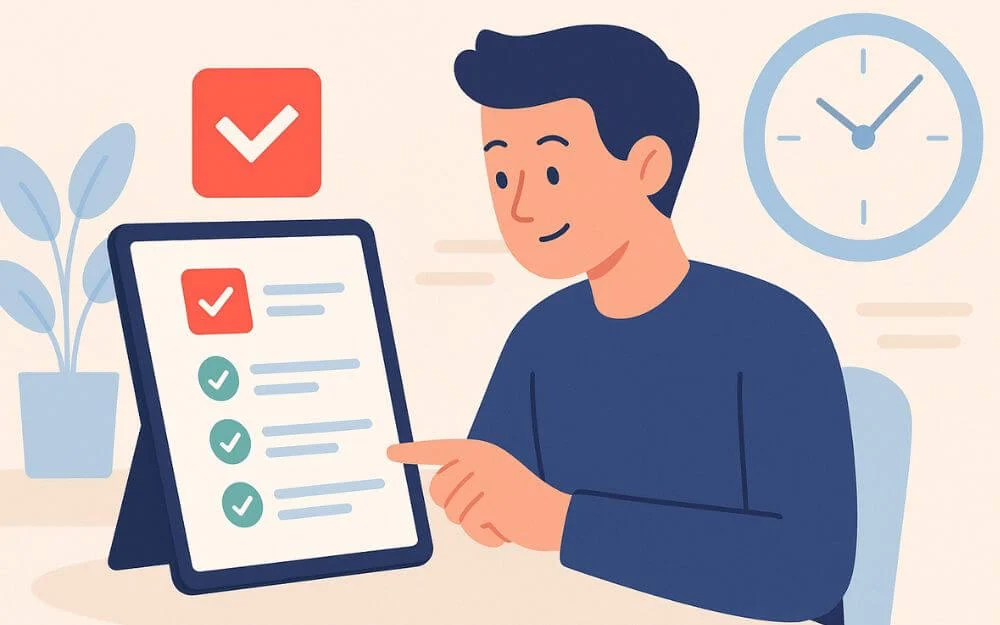
あなたが私たちをフォローしているなら、あなたは私たちがTo Doリストをどれだけ愛しているかを知っています。最高のテクニックを使用してカバーするハウツーガイドがたくさんあり、パーソナライズされたToDoリストアプリの作成に関するガイドがあります。
幸いなことに、Claudeまたは他のLLMをAIに直接接続し、すべてのタスクを1か所で管理できるようになりました。
多くのLLMもメモリ機能の展開を開始しているため、チャットとやり取りしたすべての詳細を覚えています。この機能を使用して、LLMを使用して1日を計画できます。
Claude LLMを直接使用して、自分でそれらを覚えていなくても、更新をすばやく追加してタスクを整理できます。
それはあなたのために簡単に機能するだけでなく、タスクを整理し、あいまいなタスクを作成する代わりにアクションベースのタスクを作成するのにも役立ちます。さらに、LLM自体にいくつかのTO DOリスト原則を使用することもできます。タスクの詳細な内訳ができたら、最も人気があり役に立つので、To Doリストに追加できます。
パーソナライズされた実用的なTo Doリストタスクを作成する方法に関する詳細なガイドがあります。これらの原則を使用して、より良いタスクを作成できます。
ClaudeをTodoistアプリに接続する方法
- Claude AIをTodoistに接続する前に、Todoistにアカウントを作成する必要があります。
- アカウントをお持ちでない場合は、アカウントを作成します。これは、Claude AI LLMと作業を接続する必要があります。使用している場合は、Ticktick To-Doリストアプリを使用することもできます。 Todoistアプリが必要ない場合、プロセスは非常に似ています。 Ticktickアプリを使用している場合は、Webサイトにアクセスしてアカウントを作成します。
- 次に、アカウントにログインしたら、設定と統合に移動し、APIトークンを見つけてコピーします。
- 次に、次のコマンドを使用して、リポジトリと依存関係をクローン化します。
git clone https://github.com/abhiz123/todoist-mcp-server.git
CD Todoist-MCP-Server - 次に、このコマンドを使用してすべての依存関係をインストールします: NPMインストール。
- プロジェクトのルートに.ENVファイルを作成し、ここで実際のAPIトークンを交換し、次のコマンドの必要なコードに追加します。
todoist_api_token = your_todoist_api_token_here
ポート= 3000 - 次に、サーバーを起動します: npm開始
- 最後に、デスクトップを他のMCPクライアントに接続し、MCPクライアントをClaudeデスクトップAIに追加します。
{
「McPservers」:{
「トッド主義者」:{
「コマンド」:「ノード」、
「args」:[
「/path/to/todoist-mcp-server/index.js」
]
}
}
} - ファイルを正常に編集してClaudeデスクトップに追加したら、新しいカードを作成し、今日のすべてを表示し、タスクを完了し、タスクを1か所にリストすることができます。
TODOIST MCPサーバーを取得します
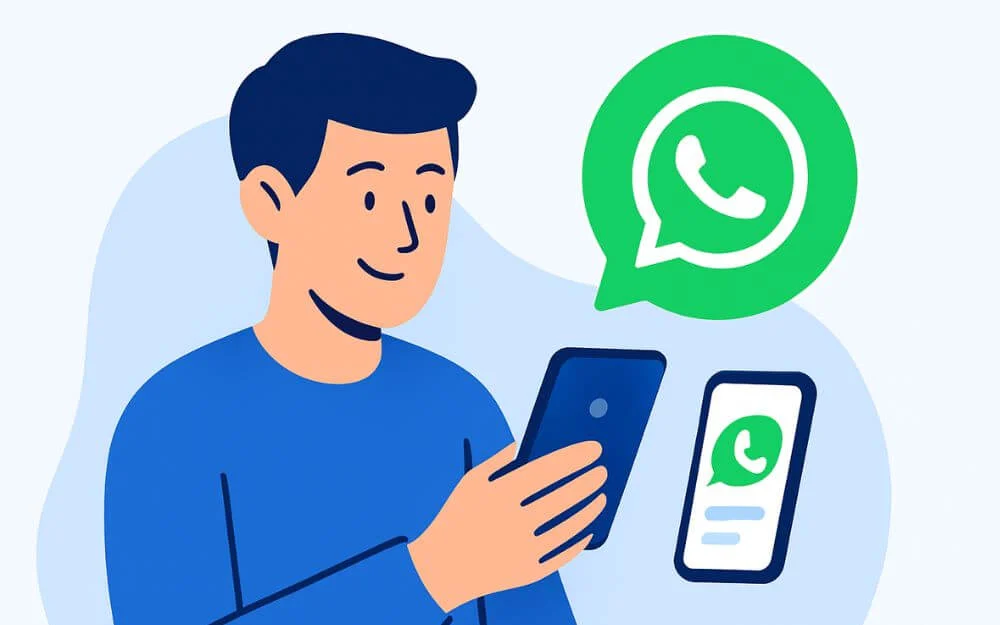
WhatsAppは、世界中で最も人気のあるメッセージングプラットフォームの1つでもあります。インドでは、大多数のユーザーにとってデフォルトのメッセージングプラットフォームです。
チャネルとグループの導入により、WhatsAppは多くのチームや多くのコミュニティの主要なコミュニケーションプラットフォームにもなりました。 Claude MCPサーバーを使用すると、WhatsAppアカウントをClaude AIに直接接続し、すべてのメッセージにアクセスし、それらを要約し、ClaudeインターフェイスからWhatsAppに直接メッセージを送信できます。
Claude MCPサーバーのおかげで、WhatsAppでまだ利用できない機能を持参することもできます。たとえば、メッセージをスケジュールしたり、すべてのグループ会話をClaudeインターフェイスから1つの場所で要約することもできます。
さらに、チームを使用している場合は、メッセージを要約してTo Doリストアプリに接続してタスクに追加することもできます。
クロードMCPサーバーをWhatsAppMCPサーバーに接続する方法
- WhatsApp MCPサーバーをセットアップしてClaudeに接続するには、ノードをインストールする必要があります。デバイスのJSとNPMデスクトップ。 \
- 次に、携帯電話で実行されているWhatsApp Activeアカウントを用意し、WhatsApp Webオートメーション用のGoogle Chromeブラウザーをインストールしてください。
- これを実行したら、以下のコマンドを使用してリポジトリをクローンし、NPMインストールコマンドを使用してすべての依存関係をインストールします。
git clone https://github.com/lharries/whatsapp-mcp.git
CD WhatsApp-MCP
{
「McPservers」:{
「whatsapp」:{
「コマンド」:「ノード」、
「args」:[
「/path/to/whatsapp-mcp/index.js」
]}
}
} - 次に、依存関係をインストールします:NPMインストール、MCPサーバーを起動:NPM START
- 次に、MCPサーバーを起動し、最後にClaude Configurationアカウントを接続し、WhatsAppの使用を開始します。
Gmail MCPサーバーを取得します
電話MCPサーバー

電話MCPサーバーは、Androidスマートフォンを自動化および制御できる最も強力なMCPサーバーです。
このMCPサーバーを使用して、AndroidスマートフォンをClaude MCPサーバーに直接接続でき、電話をかけたり、テキストメッセージを送信したり、音楽を再生したり、通知を要約したり、Claude Desktop Interfaceを使用して自然言語を使用したりすることができます。
スマートフォンと、Claude Desktopインターフェイスからのすべての機能と完全に対話できます。
AndroidスマートフォンをClaudeMCPサーバーに接続する方法
- スマートフォンをClaude MCPサーバーに接続するには、最初に、ノードをインストールする必要があります。 JS、NPM、およびデバイス上のADB。このビデオをフォローして、device.https://youtu.be/gerlhgccobcにADBをインストールしてセットアップします
- ADBをインストールしたら、スマートフォンに開発者モードがあり、USBデバッグが有効になっていることを確認してください。
- 完了したら、以下のコマンドを使用して電話MCPサーバーをインストールし、すべての依存関係をインストールします。
git clone https://github.com/hao-cyber/phone-mcp.git
CD Phone-MCP - デバイスでUSBデバッグを有効にしていることを確認してください。端末:ADBデバイスでこのコマンドでテストできます
- npmインストールabd npm startを使用してサーバーを実行する
- モバイルをUSBに接続し、MCPサーバーを承認し、Claudeデスクトップアプリの完全なファイルを編集し、スマートフォンをClaude MCPサーバーに正常に接続します。
{
「McPservers」:{
"電話": {
「コマンド」:「ノード」、
「args」:[
「/path/to/phone-mcp/index.js」
]
}
}
}
Android MCPサーバーを取得します
Microsoft PowerPoint MCPサーバー

最後に、リストを終了して、日々のワークフローで最も退屈なタスクを自動化します。
Microsoft PowerPoint MCP Serverを使用すると、自然言語自体を使用してプレゼンテーションをすべて作成、編集、自動化できます。
Claudeで直接書いているので、関連する情報、関連するソース、およびすべてを追加することで、このプロセスを自動化することもできます。現在のPowerPoint作成プロセスを自動化するだけでなく、コンテキストを追加し、高品質のPowerPointプレゼンテーションを作成しています。
クロードをMicrosoft PowerPointのプレゼンテーションに接続する方法
- まず、ノードをインストールします。デバイス上のJS、NPM、およびMicrosoft PowerPoint。
- 次に、 NPMインストールコマンドを使用して、次の端末コマンドを使用してリポジトリをクローンし、すべての依存関係をインストールします。
git clone https://github.com/gongrzhe/office-powerpoint-mcp-server.git
CD Office-PowerPoint-MCP-Server - このコマンドを使用して依存関係をインストールする:npmインストールabdサーバーを開始: npm start
- 次に、NPMスタートを使用してMCPサーバーを実行し、最後にPowerPoint MCPサーバーをクライアントセットアップに接続します。
{
「McPservers」:{
"パワーポイント": {
「コマンド」:「ノード」、
「args」:[
「/path/to/office-powerpoint-mcp-server/index.js」
]
}
}
}
そして、そうは言っても、Microsoft PowerPointをClaude MCPに接続しました。それと直接対話して、プレゼンテーションの作成を開始できます。新しいプレゼンテーションを作成したり、スライドを追加したり、画像を設定したり、エクスポートしたり、現在のスライドを要約したりできます。
PowerPoint MCPサーバーを取得します
お気に入りのアプリをClaude AIに接続します
始めたばかりです。幸いなことに、Claude AIで利用できるMCPサーバーがたくさんあり、お気に入りのアプリと対話できます。
たとえば、最近のZerodha Kite MCPでは、Kite TradingアカウントをClaude AIに接続し、在庫ポートフォリオを分析し、在庫を追跡し、詳細なレポートを取得できます。
また、最初のWindowsファイルMCPサーバーを使用すると、Claudeはデバイス上のローカルファイルシステムに接続してファイルと対話できます。
最良の部分は、MCPサービスがClaude AIを自由に始めることができ、毎日の退屈なタスクを自動化し、現在のプロセスの詳細な分析を取得できることです。
すべてのユーザーがお気に入りのアプリやサービスと接続してやり取りできるように、毎日構築されている数百のMCPサーバーがあります。これらのMCPサーバーを接続しているときに問題がある場合。これらのMCPサービスに接続している間に問題やエラーがある場合は、MCPの指示の詳細にアクセスし、以下にコメントできます。
